最近很多朋友抱怨他們在使用Windows 7系統時發現字體重影、模糊,甚至圖示都有些不清晰。對我們的小白來說,這可是個難題。那麼,我們該如何解決這個問題呢?接下來,我會與您分享一個解決win7字體模糊問題的方法。
如何解決win7字體模糊。
1.找到電腦桌面,滑鼠右鍵,在出現的選單中點選屬性選項。
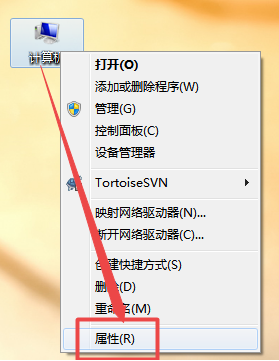
2.在開啟的網頁上點選左邊的進階系統設定選項,在彈出的頁面上,點選設定按鈕下方的績效選項。
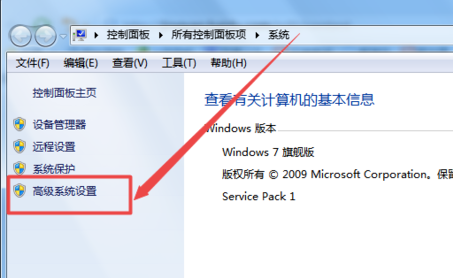
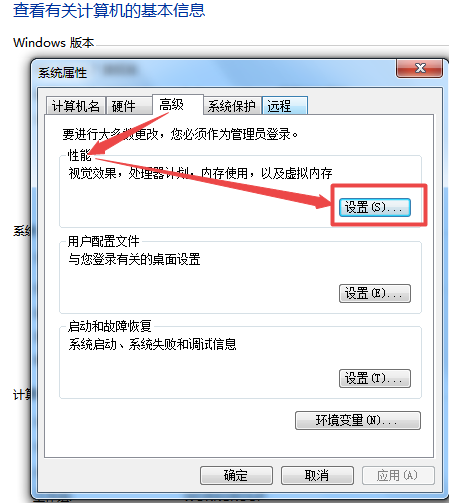
3.在開啟的頁面中,移除平滑螢幕字體邊緣的勾,按確定,關閉目前頁。

方法二
確定顯示卡已被驅動→檢查解析度設定至最佳。
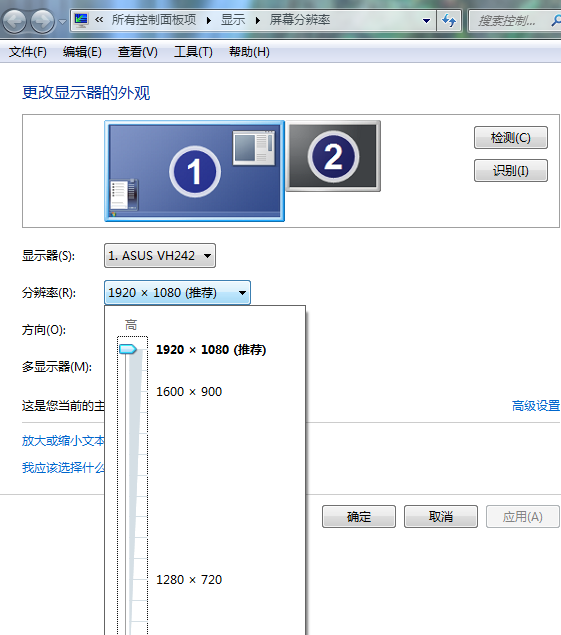
方法三
點擊滑鼠“右鍵”,出現選單欄,點擊“個性化-視窗顏色-高級外觀設定”,下一欄中的「專案-圖示-字體」(預設為微軟雅黑)。按一下“OK”,然後“儲存修改”。
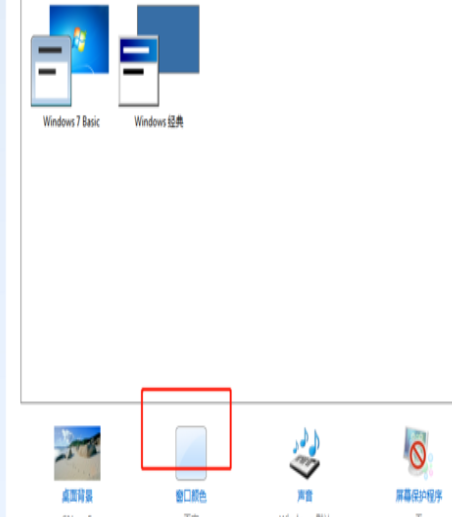
方法四
點擊電腦圖示“右鍵”,選擇“屬性-表現與資訊工具”-調整視覺效果”,將“用於圖標標籤的標記在桌面上刪除。
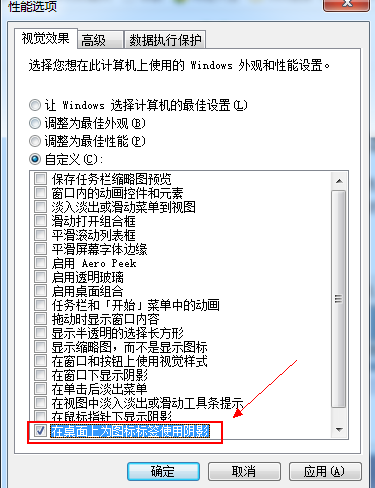
上述是WIN7字體模糊如何變得清晰的操作步驟,大家可以參考一下。
以上是怎麼解決win7字體模糊的詳細內容。更多資訊請關注PHP中文網其他相關文章!




